前面我给大家分享过如何让小米手机或者红米手机使用起来更加流畅以及解决卡顿的问题,但是很多粉丝朋友给我留言说自己的手机找不到屏幕刷新率的设置,那么今天我继续给大家分享4个小米手机的丝滑设置,让手机使用起来更加流畅,红米手机也可以同样按照这个设置去设置!

文章插图
文章插图
一、开启立即加速开关打开手机上的安全管家
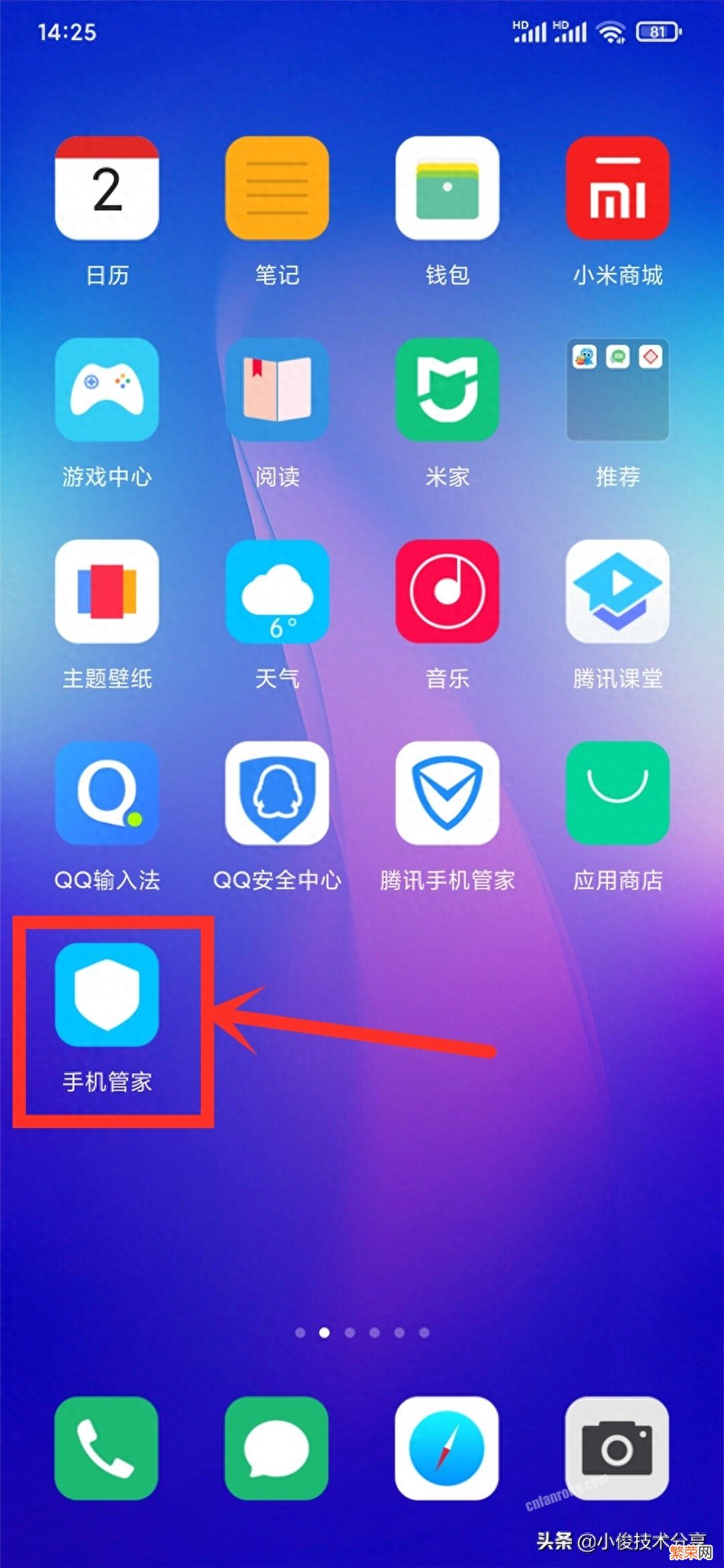
文章插图
文章插图
接着直接点击【立即加速】
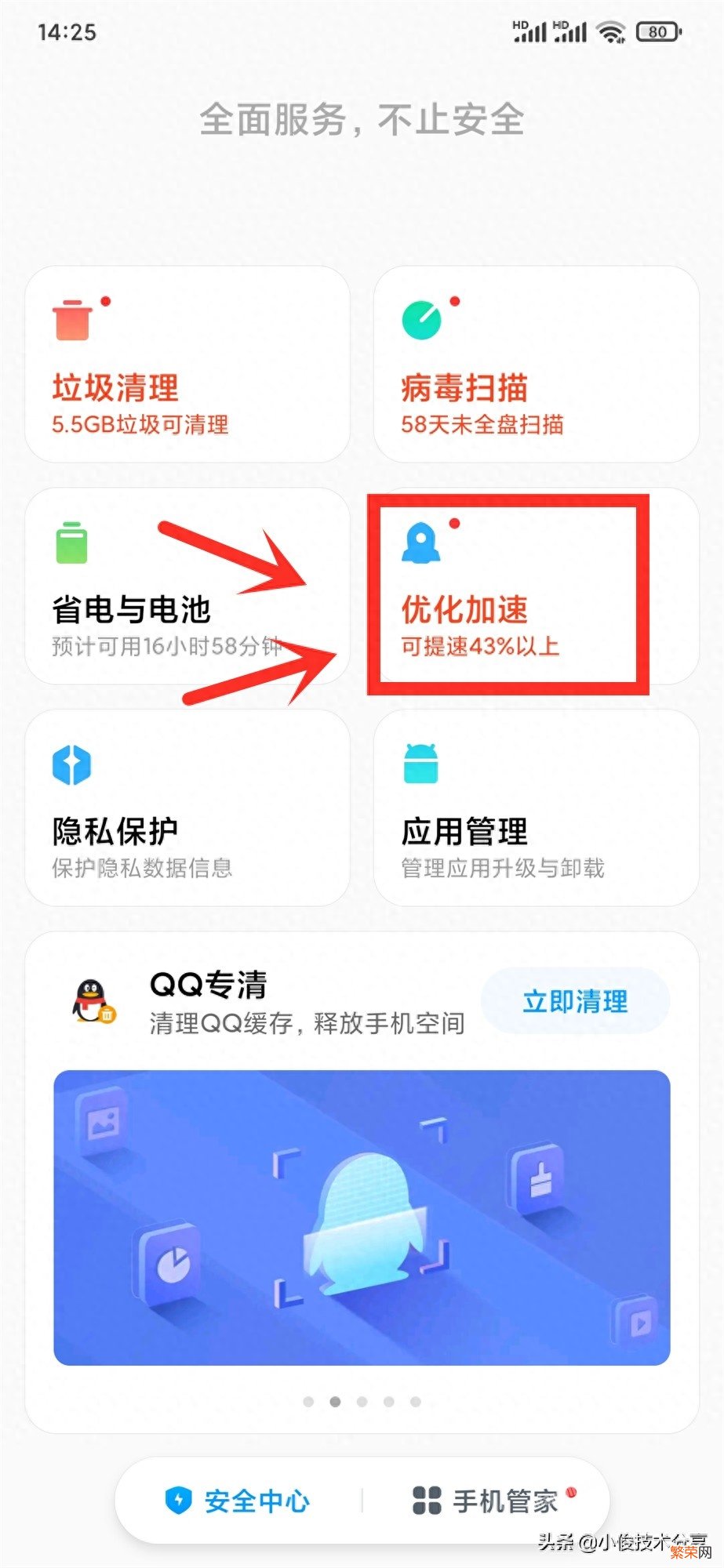
文章插图
文章插图
等待加速完成,就可以释放出大量的手机运行内存,让手机瞬间丝滑许多!
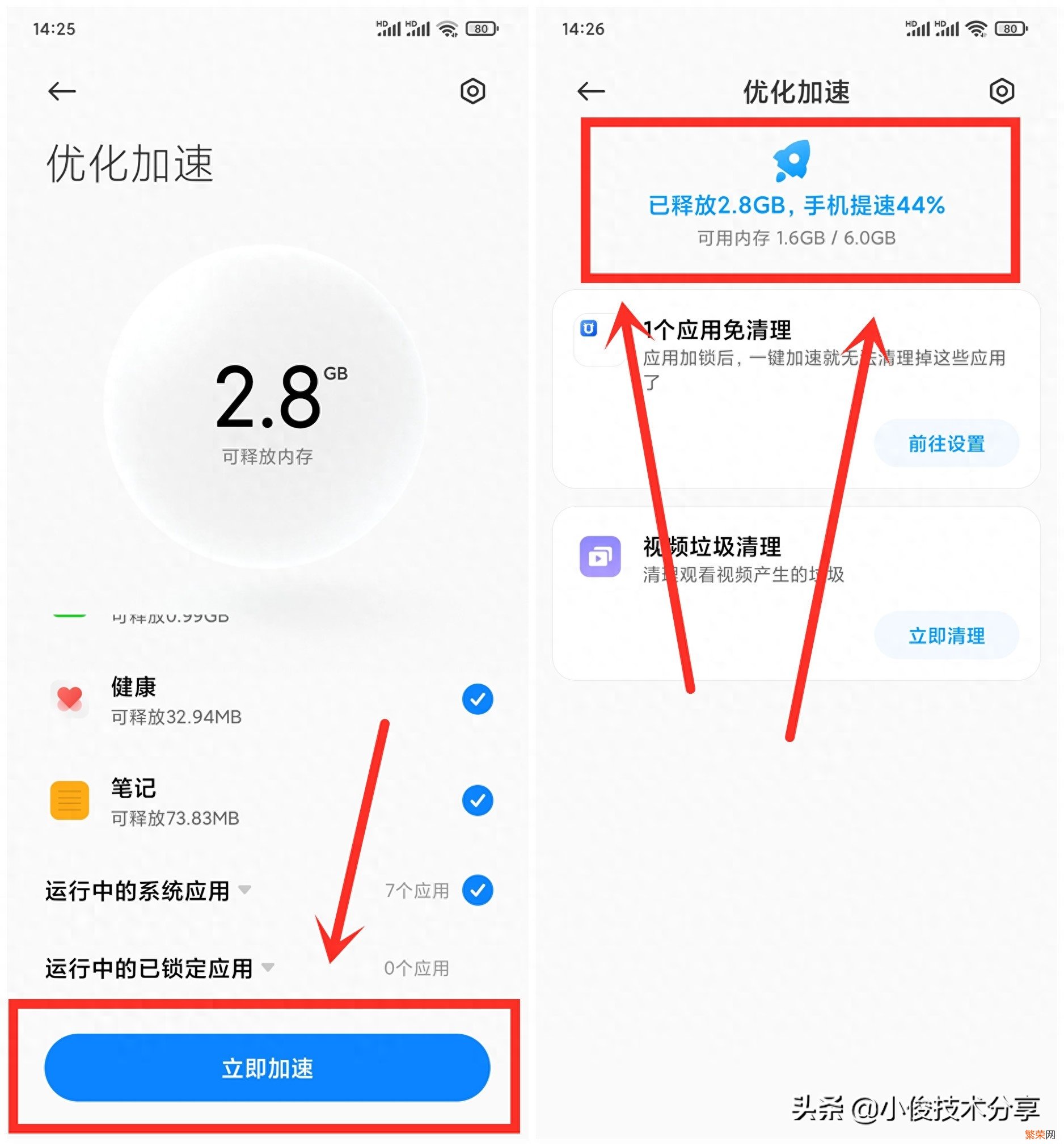
文章插图
文章插图
二、设置后台进程不超过4个打开设置直接在搜索栏输入【后台进程】
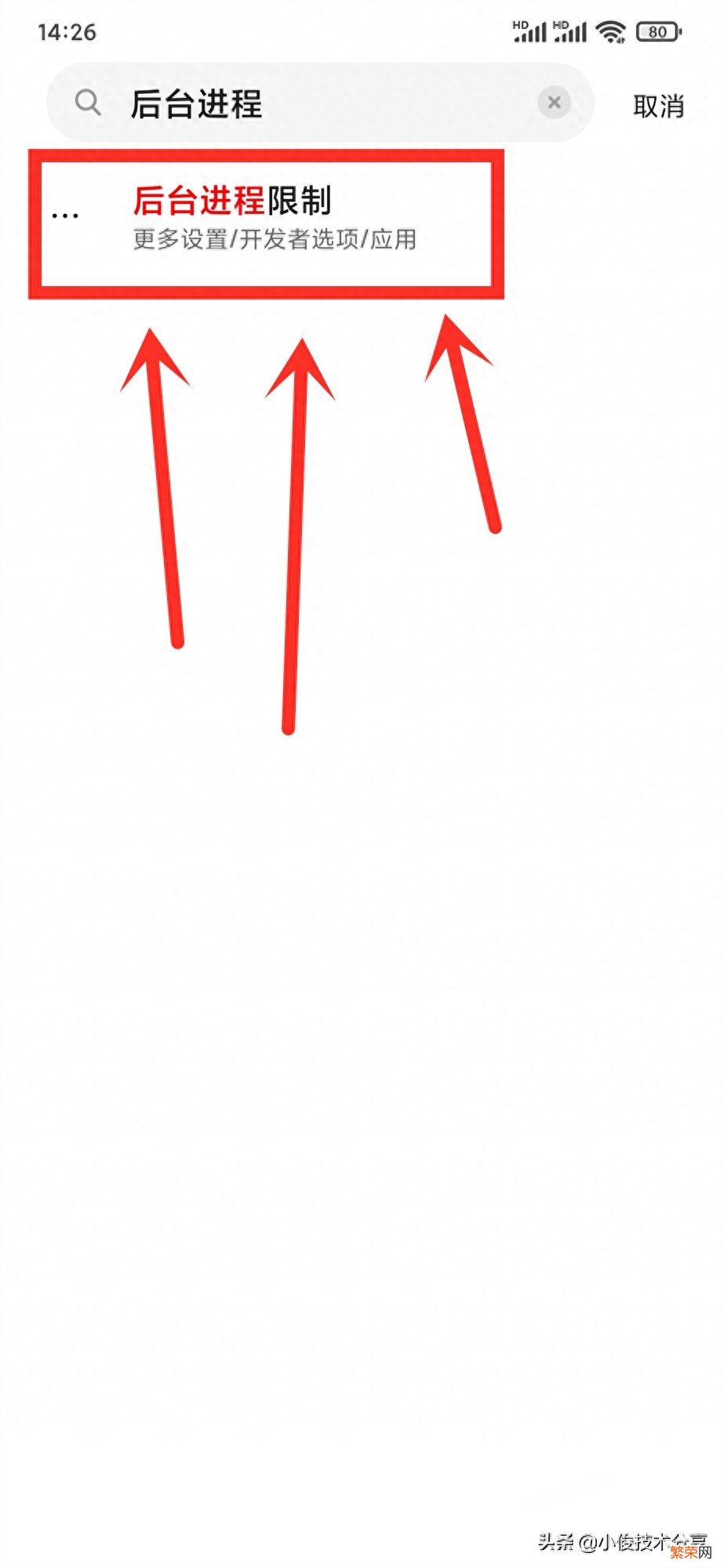
文章插图
文章插图
输入完成之后就会进入到【开发者设置页面】

文章插图
文章插图
接着往下找到【后台进程】,直接把【进程限制】设置为【不超过4个】
这样设置之后,就可以避免由于后台进程过多引起的反应慢的问题!
三、关闭动画效果更改完进程限制之后,同样在开发者设置中找到下图中的3个动画选项!
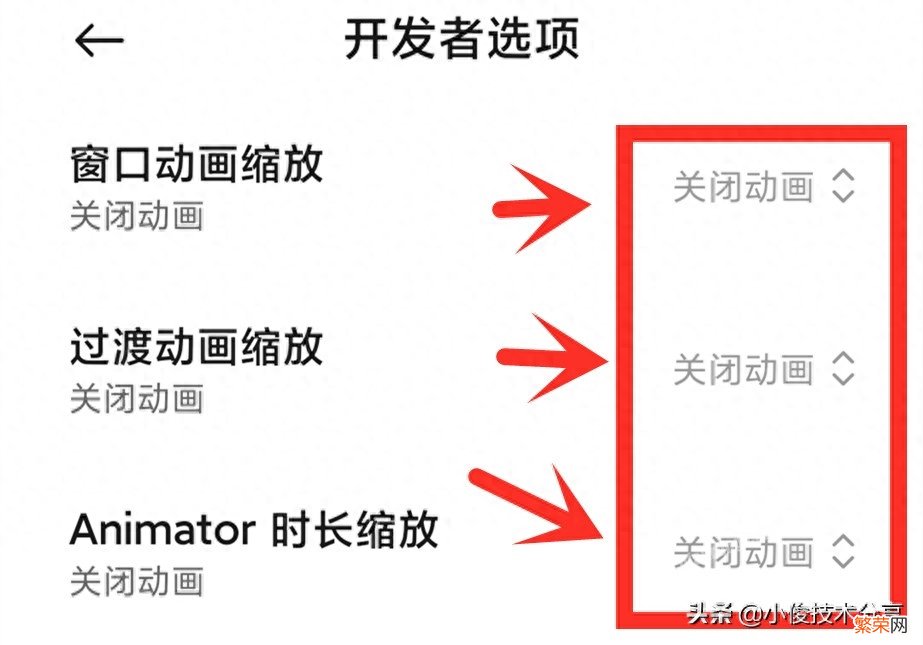
文章插图
文章插图
然后把这些动画效果直接选择为【关闭】!
四、关闭通知显示很多时候 , 我们的手机无时无刻都会给我们弹出通知消息 , 其实这些消息多了也会导致手机卡死 , 卡顿的现象!我们需要手动关闭这些不必要的通知提示!
打开设置,找到【通知与控制中心】
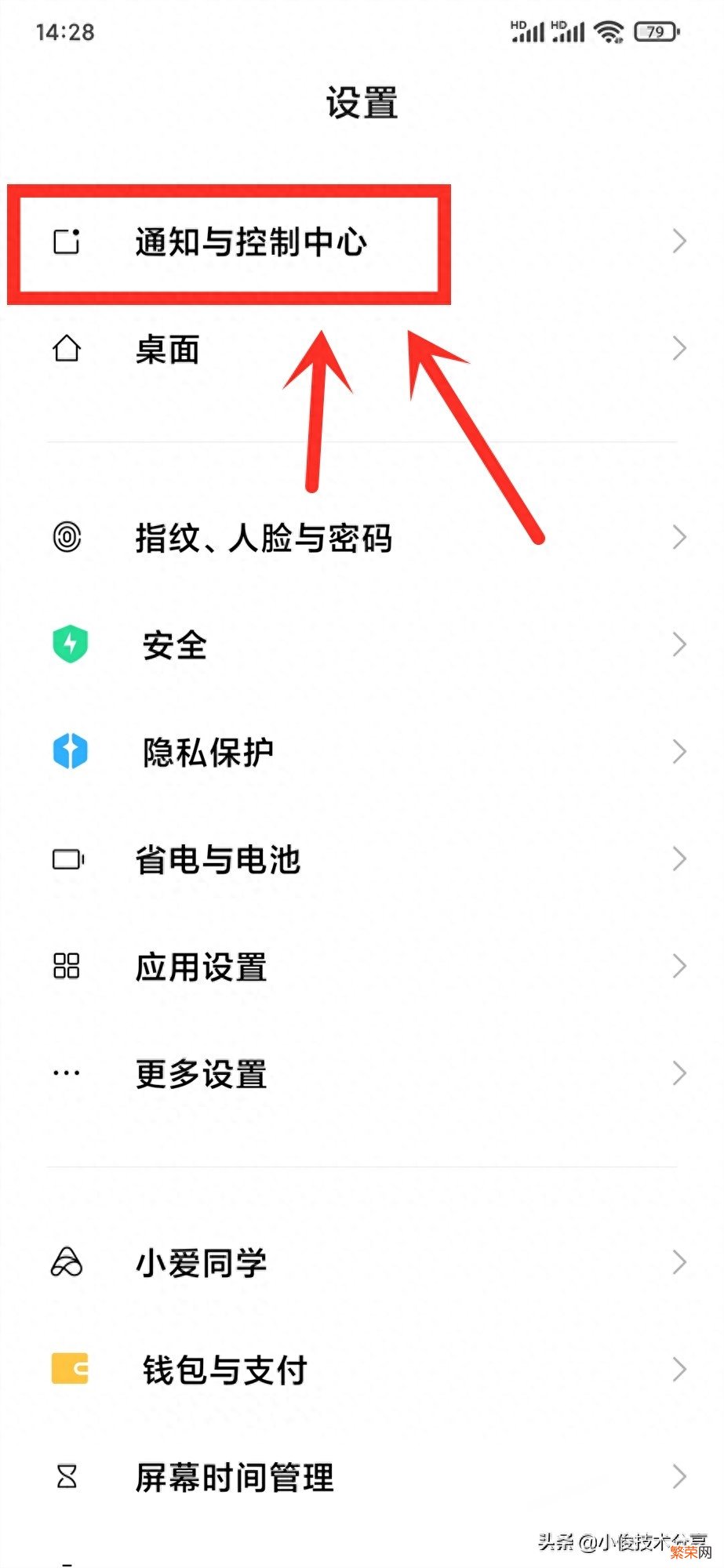
文章插图
文章插图
然后选择【通知管理】 , 在【通知管理】界面中选择自己需要提示和提醒的通知!

文章插图
文章插图
【处理手机反应慢的方法 红米note 11pro录像有卡顿怎么解决】通过关闭这些无需提醒的应用通知就可以解决由于通知消息过多引起的卡顿问题了!
- OPPO新款折叠屏手机正式发布 oppo手机最新款2023价格
- iPhone13的3种截图方法最全汇总 苹果手机截图方法快捷键
- 坐高铁手机没电充电指南 高铁能充电吗
- 破解手机密码的教学 如何解手机密码锁教程
- 小米手机的“查找定位”功能使用方法 小米云服务查找手机怎么用
- 总结iPhone关机重启方法 苹果手机关机怎么关
- 值得推荐的老人机排行榜 老年人手机推荐
- 高效清扫Android手机里的垃圾教学 安卓系统的手机如何清理垃圾
- 一键查询手机号注册的网站的方法 怎么查手机号注册了什么平台
- vivo S15e报价详情 vivo手机s15e多少钱
